U kunt de taken van uw project snel bijwerken naar 100% voltooid of de geplande percentage voltooid.
Uw project gaat bijvoorbeeld goed en de meeste taken liggen op schema. In plaats van elke taak in uw project dagelijks bij te werken, werkt u de taken wekelijks bij naar het geplande percentage voltooid en wijzigt u vervolgens het percentage voltooid voor taken die achter of vóór de planning liggen.
Taken snel bijwerken naar 100% voltooid
Als u taken in uw project hebt die zijn voltooid zoals gepland, kunt u ze allemaal snel bijwerken naar 100% voltooid voor de huidige datum, een statusdatum of een datum die u opgeeft.
Taken bijwerken naar 100% voltooid voor de huidige of statusdatum
-
Kies op het tabblad Taak in de groep Weergave de optie Gantt-diagram.
-
Houd Ctrl ingedrukt en selecteer elk van de taken in de lijst die u wilt bijwerken.
Tip: Als de taken die u wilt bijwerken opeenvolgend worden weergegeven, kunt u de eerste taak selecteren, Shift ingedrukt houden en vervolgens de laatste taak selecteren om de reeks te selecteren.
-
Kies in de groep Planningde optie 100% voltooid.
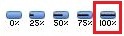
Taken bijwerken tot 100% voltooid voor een specifieke datum
Wanneer u deze procedure uitvoert, wordt het eerder ingevoerde voltooiingspercentage voor taken met einddatums vóór de einddatum vervangen door 100%.
-
Kies op het tabblad Taak in de groep Weergave de optie Gantt-diagram.
-
Als u specifieke taken wilt bijwerken, houdt u Ctrl ingedrukt en selecteert u elke taak in de lijst. U kunt maximaal 10 taken selecteren.
Tip: Als de taken die u wilt bijwerken opeenvolgend worden weergegeven, kunt u de eerste taak selecteren, Shift ingedrukt houden en vervolgens de laatste taak selecteren om de reeks te selecteren. Als u alle taken in de lijst wilt bijwerken, hoeft u de taken niet te selecteren.
-
Kies op het tabblad Project in de groep Status de optie Project bijwerken.
-
Selecteer in het dialoogvenster Project bijwerkende optie Werk bijwerken als voltooid en typ of selecteer vervolgens de datum waarop u de voortgang wilt bijwerken.
Belangrijk: Als u geen datum opgeeft, gebruikt Project de huidige of statusdatum.
-
Selecteer Alleen 0% of 100% voltooid instellen.
-
Als u specifieke taken bijwerkt, selecteert u Geselecteerde taken. Als u alle taken in het project bijwerkt, selecteert u Heel project.
-
Kies OK.
Taken snel bijwerken naar gepland percentage voltooid
Als u meerdere taken in uw project hebt die momenteel op schema liggen of volgens planning zijn voltooid, kunt u het geplande percentage voltooid bijwerken voor de huidige datum, een statusdatum of een datum die u opgeeft.
Taken bijwerken naar het geplande voltooiingspercentage voor de huidige of statusdatum
-
Kies op het tabblad Taak in de groep Weergave de optie Gantt-diagram.
-
Houd Ctrl ingedrukt en selecteer elk van de taken in de lijst die u wilt bijwerken.
Tip: Als de taken die u wilt bijwerken opeenvolgend worden weergegeven, kunt u de eerste taak selecteren, Shift ingedrukt houden en vervolgens de laatste taak selecteren om de reeks te selecteren.
-
Kies in de groep Planningde optie Markeren op spoor.
Taken bijwerken naar gepland percentage voltooid voor een specifieke datum
-
Kies op het tabblad Taak in de groep Weergave de optie Gantt-diagram.
-
Als u alleen specifieke taken wilt bijwerken, houdt u Ctrl ingedrukt en selecteert u elk van de taken in de lijst.
Tip: Als de taken die u wilt bijwerken opeenvolgend worden weergegeven, kunt u de eerste taak selecteren, Shift ingedrukt houden en vervolgens de laatste taak selecteren om de reeks te selecteren. Als u alle taken in de lijst wilt bijwerken, hoeft u de taken niet te selecteren.
-
Kies op het tabblad Project in de groep Status de optie Project bijwerken.
-
Kies in het dialoogvenster Project bijwerken de optie Werk bijwerken als voltooid en typ of selecteer vervolgens de datum waarop u de voortgang wilt bijwerken.
-
Selecteer Instellen 0% - 100% voltooid.
-
Als u specifieke taken bijwerkt, selecteert u Geselecteerde taken. Als u alle taken in het project bijwerkt, selecteert u Heel project.










